Erstellen eines Flussdiagramm für HR-Prozesslösung
Ein HR-Prozess-Flussdiagramm beschreibt den Personalmanagementprozess sowohl von großen Unternehmen als auch von kleinen Unternehmensgruppen. Er umfasst die Einstellung, Entlassung, Schulung, Entlohnung der Mitarbeiter und die Erhaltung der Belegschaft. HR dient auch als Brücke zwischen Arbeitgeber und Arbeitnehmer. Die beste Lösung für diese Aufgabe ist die Erstellung eines Flussdiagramms mit HR-Prozesssoftware.
Das HR-Prozess-Flussdiagramm hat vier Grundfunktionen:
- Rekrutierung und Entlassung,
- Ausbildung und Entwicklung des Personals,
- Bonus-Malus,
- Verwaltung des Personals.
Laden Sie diesen leistungsstarken HR-Prozess-Flussdiagrammersteller kostenlos herunter und erfahren Sie mehr!
Befolgen Sie die Anweisungen und erstellen Sie ein Flussdiagramm mit dieser speziellen Personalverwaltungssoftware und einem Diagrammerstellungstool. Mit Edraw Max und seiner HR-Flussdiagrammlösung können Sie mit mehreren Klicks das beste Flussdiagramm für den HR-Prozess erstellen.
Schritt Eins: Flussdiagramm-Zeichnungsseite starten
Wählen Sie im Menü Datei den Befehl Neu >Flussdiagramm > Grundlegendes Flussdiagramm und doppelklicken Sie dann mit dem Stift auf ein leeres Zeichenblatt, um ein HR-Prozess-Flussdiagramm zu erstellen.

Schritt 2: Flussdiagramm zum Hinzufügen und Verbinden von Formen für HR-Prozesse
Fügen Sie dem Flussdiagramm benötigte Formen hinzu, indem Sie sie aus der linken Bibliothek auf das Zeichenblatt ziehen.
Hinweis: Sie können Formen hinzufügen, indem Sie sie aus der Bibliothek ziehen oder auf den Pfeil in alle Richtungen klicken. Dem Flussdiagramm hinzugefügte Formen können automatisch verbunden werden, und die Typen können durch Klicken auf das schwebende Symbol geändert werden.
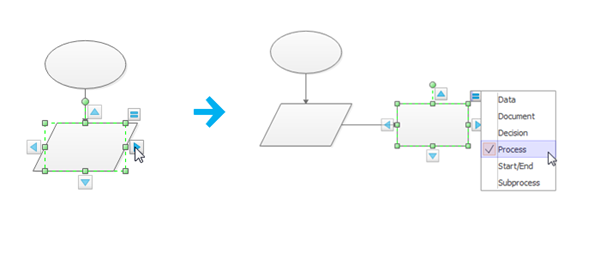
Schritt 3: Geben Sie den Inhalt für das HR-Prozess-Flussdiagramm ein
Doppelklicken Sie auf die Form und geben Sie den Inhalt für Ihr HR-Prozess-Flussdiagramm ein, Schriftarten und -größen des Textes sind editierbar.
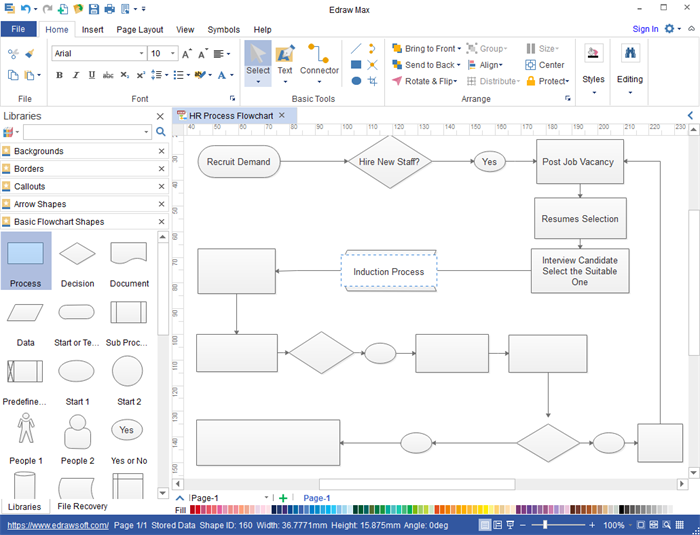
Schritt 4: Layout für HR-Prozess-Flussdiagramm festlegen
Verwenden Sie unterschiedliche Farben zur Markierung der einzelnen Prozessabschnitte. Sie können die Farbe jeder Form selbst ändern oder die vorgefertigten Layout-Optionen und Farbkombinationen verwenden, um Ihre Zeit zu sparen.
Hier ist das Endergebnis:
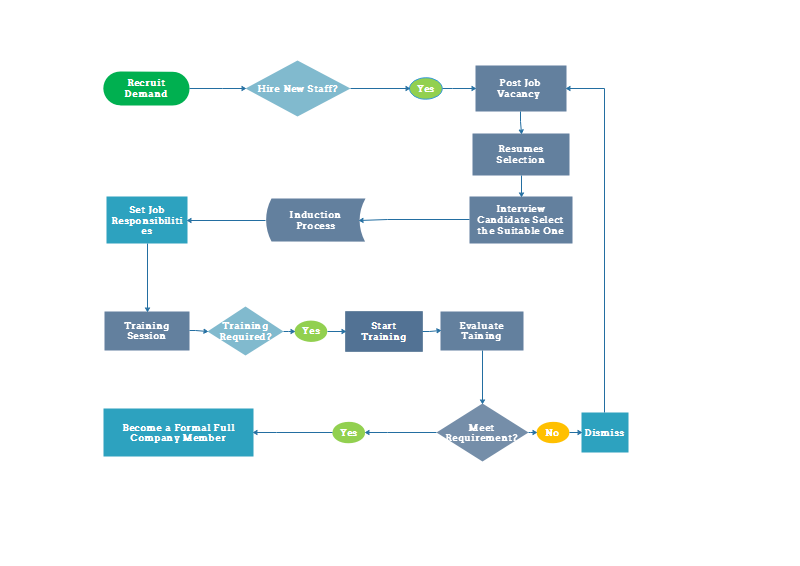
Schritt 5: HR-Prozess-Flussdiagramm speichern oder exportieren
Klicken Sie auf Speichern auf der Registerkarte Datei, um das Audit-Flussdiagramm im Standardformat .eddx zu speichern, oder wählen Sie Export & Senden unter Datei, um das Audit-Flussdiagramm in Bilder, PPT, PDF, Word-Format .etc. zu exportieren.

Weitere Anwendung eines Flussdiagramms:
Wie man ein Flussdiagramm für Word erstellt
Wie man ein Flussdiagramm für den Resignationsprozess erstellt
Wie man ein Flussdiagramm für die Produktentwicklung erstellt